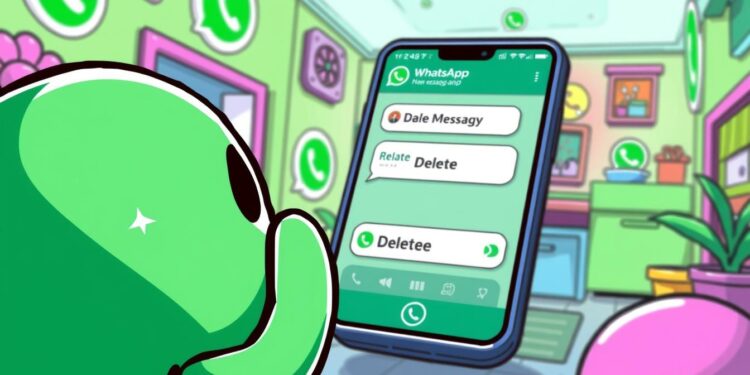Es gibt viele Gründe, eine WhatsApp-Nachricht zu löschen: Ein Tippfehler, der falsche Chat oder ein Sinneswandel. Heute haben Nutzerinnen und Nutzer klare Möglichkeiten, dies zu tun. Meta bietet die Option, Nachrichten innerhalb von circa 2 Tagen und 12 Stunden zurückzuziehen. Ist diese Frist verstrichen, bleibt nur noch die Option „Für mich löschen“, welche die Nachricht nur lokal entfernt, ohne einen Hinweis an den Gesprächspartner.
Diese Anleitung erklärt kurz, wie man eine Nachricht für alle löschen kann, was der Empfänger dann sehen kann und welche Einschränkungen bestehen. Einige Punkte, die bestehen bleiben, sind gelesene Nachrichten, mögliche Screenshots und die Notwendigkeit, die neueste Version der App zu verwenden. Außerdem beleuchten wir, wie das Löschen von Chats in WhatsApp funktioniert, inklusive der Unterschiede zwischen dem Leeren und Entfernen eines Chats und wie man gelöschte Nachrichten über Backups wiederherstellen kann.
Wir besprechen außerdem spezielle Funktionen in WhatsApp-Gruppen und WhatsApp Business. In vielen Fällen können Admins Beiträge entfernen, was von WhatsApp kenntlich gemacht wird. Daneben erklären wir die selbstlöschenden Nachrichten, die nach 24 Stunden, 7 Tagen oder 90 Tagen verschwinden, einschließlich der Standardzeit, die in den Datenschutz-Einstellungen festgelegt werden kann.
Unsere Anleitung bietet eine umfassende Hilfe für iOS, Android und Webnutzer. Wir führen Schritt für Schritt durch den Prozess des Zurückziehens, des lokalen Entfernens sowie des Löschens kompletter Chatverläufe. Ziel ist es, präzise, klar verständlich und direkt auf den Punkt zu kommen.
WhatsApp Nachrichten löschen: Zeitfenster, Hinweise und Unterschiede
Das Löschen einer heiklen Botschaft auf WhatsApp verlangt klare Optionen. Zwei spezifische Aktionen bieten unterschiedliche Auswirkungen. Wir untersuchen die Details von Reichweite, Frist und was Andere sehen. Dies betrifft sowohl Einzelchats als auch Gruppenchats und WhatsApp Business.
„Für alle löschen“ vs. „Für mich löschen“ im Überblick
Die Option „Nachricht für alle löschen“ zieht eine Botschaft zurück, sodass sie für alle verschwindet. Ein spezieller Hinweis ersetzt dann den ursprünglichen Inhalt. Dies stellt den klassischen Rückziehprozess in WhatsApp dar.
Indessen bewirkt „Für mich löschen“, dass die Nachricht nur auf dem eigenen Gerät verschwindet. Für den Gesprächspartner bleibt alles beim Alten. Kein Hinweis oder Platzhalter wird angezeigt.
| Funktion | Reichweite | Sichtbarkeit für Empfänger | Typische Nutzung |
|---|---|---|---|
| Nachricht für alle löschen | Alle Teilnehmer im Chat | Platzhalter ersetzt den Inhalt | Falsch gesendete Inhalte schnell entfernen |
| Für mich löschen | Nur lokales Gerät | Keine Änderung beim Gegenüber | Eigene Übersicht aufräumen |
Löschfrist von etwa 2 Tagen und 12 Stunden: Was danach noch möglich ist
Man hat etwa zwei Tage und zwölf Stunden Zeit, eine Nachricht für alle zurückzuziehen. Diese Frist ermöglicht es, versendete Inhalte global zu entfernen.
Nach dieser Zeit bleibt nur die Möglichkeit, Nachrichten lokal zu löschen. Ein unauffälliges Entfernen auf dem Gerät des Empfängers ist dann nicht mehr machbar.
- Innerhalb der Frist: Nachricht für alle löschen möglich
- Nach der Frist: nur lokale Entfernung
- Technische Voraussetzung: aktuelle App-Version
Hinweis im Chat: „Diese Nachricht wurde gelöscht“ und was Empfänger sehen
Nach dem Löschen einer Nachricht für alle erhalten die Chat-Teilnehmer den Hinweis „Diese Nachricht wurde gelöscht“. So ist für sie klar ersichtlich, dass hier aktiv etwas entfernt wurde.
Bereits gesehene Inhalte bleiben jedoch in Erinnerung. Texte, die weitergeleitet wurden, oder Screenshots sind weiterhin existent. Ebenso können automatisch gespeicherte Medien in der Galerie verbleiben.
„Diese Nachricht wurde gelöscht“ weist auf die Aktion hin. Für den Absender erscheint passenderweise „Du hast diese Nachricht gelöscht.“
WhatsApp Business und Gruppen: Gilt die Funktion dort ebenfalls?
Auch in WhatsApp Business findet die gleiche Logik Anwendung wie in privaten Chats. Firmen profitieren von der identischen Löschfrist und den gleichen Hinweisen.
In WhatsApp Gruppen gelten dieselben Regeln. Zudem haben Admins die Möglichkeit, unter gewissen Umständen Nachrichten anderer zu löschen. Diese Aktion wird mit einem Admin-Hinweis markiert.
- WhatsApp Business: identische Löschlogik
- WhatsApp Gruppen: Nachricht für alle löschen und Für mich löschen verfügbar
- Admin-Löschung: sichtbarer Hinweis für alle Teilnehmenden
WhatsApp Nachricht Löschen: Schritt-für-Schritt-Anleitung für iOS, Android und Web
Man kann mit WhatsApp Zurückziehen manche Fehler beheben. Die Schritte erklären, wie man Nachricht für alle löschen und Für mich löschen auf iOS, Android und WhatsApp Web umsetzt. Es gibt Hinweise zum verfügbaren Zeitraum und zu Hinweisen im Chat.
Einzelne Nachricht für alle zurückziehen (WhatsApp Zurückziehen)
Bei iOS und Android öffnet man den Chat und hält die Nachricht gedrückt. Dann das Papierkorb-Symbol wählen und Nachricht für alle löschen antippen. Für mehrere Nachrichten einfach den Vorgang wiederholen oder sie zusammen auswählen.
Auf WhatsApp Web öffnet man ebenfalls den Chat. Dann an der gewünschten Nachricht das Dropdown-Menü öffnen, Nachricht löschen und dann Nachricht für alle löschen wählen.
Das WhatsApp Zurückziehen ist nur für etwa 2 Tage und 12 Stunden möglich. Danach ist nur noch das lokale Löschen verfügbar. Im Chat wird dann der Hinweis „Diese Nachricht wurde gelöscht“ angezeigt.
Nachricht nur lokal entfernen: „Für mich löschen“ auf allen Plattformen
Unter iOS öffnet man den Chat, hält die Nachricht gedrückt, wählt Löschen, kann optional weitere Nachrichten markieren, tippt auf die Mülltonne und bestätigt mit Für mich löschen.
Auf Android verfährt man ähnlich: Chat öffnen, Nachricht gedrückt halten, optional mehrere Nachrichten auswählen, Papierkorb antippen und Für mich löschen auswählen.
Bei WhatsApp Web löscht man eine Nachricht über das Dropdown-Menü und klickt dann auf Für mich löschen. Diese Funktion löscht Nachrichten nur lokal, hat kein Zeitlimit und funktioniert auch bei empfangenen Inhalten.
Voraussetzungen für „Für alle löschen“: App-Version, gelesene Inhalte, Screenshots
Es muss die neueste Version der App auf beiden Geräten installiert sein – iOS, Android und WhatsApp Web müssen aktuell sein. Das Zeitfenster für Nachricht für alle löschen liegt bei etwa 2 Tage und 12 Stunden; ohne Hinweis kann man nicht heimlich entfernen.
Inhalte könnten die Empfänger schon gelesen haben. Auch bleiben Screenshots oder automatisch gespeicherte Medien beim Empfänger. In Gruppenchat gilt dasselbe, doch Admin-Löschungen sind besonders gekennzeichnet.
| Plattform | Aktion | Menü/Schritt | Zeitlimit | Sichtbarer Hinweis |
|---|---|---|---|---|
| iOS | Nachricht für alle löschen | Nachricht halten → Papierkorb → Nachricht für alle löschen | ≈ 2 Tage 12 Std. | „Diese Nachricht wurde gelöscht“ |
| Android | Nachricht für alle löschen | Nachricht halten → Papierkorb → Nachricht für alle löschen | ≈ 2 Tage 12 Std. | „Diese Nachricht wurde gelöscht“ |
| WhatsApp Web | Nachricht für alle löschen | Dropdown an der Nachricht → Nachricht löschen → Nachricht für alle löschen | ≈ 2 Tage 12 Std. | „Diese Nachricht wurde gelöscht“ |
| iOS | Für mich löschen | Nachricht halten → Löschen/Mülltonne → Für mich löschen | Kein Limit | Kein Hinweis beim Empfänger |
| Android | Für mich löschen | Nachricht halten → Mülltonne → Für mich löschen | Kein Limit | Kein Hinweis beim Empfänger |
| WhatsApp Web | Für mich löschen | Dropdown → Nachricht löschen → Für mich löschen | Kein Limit | Kein Hinweis beim Empfänger |
| Alle | Voraussetzungen | Aktuelle App-Versionen, stabile Verbindung | Für „alle löschen“: ≈ 2 Tage 12 Std. | Screenshots/gespeicherte Medien bleiben |
WhatsApp Chat löschen: Einzelne Unterhaltungen, Gruppen und kompletter Verlauf
Um WhatsApp aufzuräumen, gibt es verschiedene Methoden: Chat leeren, Medien entfernen oder einen ganzen Thread löschen. Dies beschleunigt die App und lenkt die Aufmerksamkeit auf das Wesentliche. Wir erklären, wie man Einzel- und Gruppenchats entfernt und wann sich ein Backup wiederherstellen lässt.
Einzelchat entfernen und Medien gleich mitlöschen
Unter Android hält man einen Chat gedrückt, wählt den Papierkorb und bestätigt das Löschen. Bei iOS wischt man den Chat nach links, tippt auf den Papierkorb und bestätigt. Man kann auch lokal gespeicherte Bilder und Videos aus der Galerie entfernen.
Das Löschen betrifft nur das eigene Gerät. Der Chatverlauf des Gesprächspartners bleibt unberührt, und es gibt keine Benachrichtigung. Um Speicherplatz freizugeben, sollte man zuerst Medien löschen und dann den Chat leeren, falls nur die Nachrichten entfernt werden sollen.
Gruppenchats löschen: Gruppe verlassen und anschließend entfernen
Um einen Gruppenchat zu löschen, muss man die Gruppe zuerst verlassen. Bei iOS geschieht dies durch Wischen nach links, dann „Mehr“ wählen, „Gruppe verlassen“ und erneut wischen um die Gruppe zu löschen. Auf Android hält man den Gruppenchat gedrückt, wählt „Weitere Optionen“, „Gruppe verlassen“ und löscht sie dann über das Mülltonnen-Symbol.
Nachdem man die Gruppe verlassen hat, kann man sie endgültig entfernen. Falls man nur Speicherplatz freimachen möchte, sollte man den Gruppenchat leeren, bevor man diesen Schritt unternimmt.
Alle Chats auf einmal leeren oder löschen: Unterschiede und Wege in den Einstellungen
Bei iOS findet man die Option unter Einstellungen > Chats > Alle Chats löschen. Die App verlangt zur Sicherheit die Telefonnummer. Auf Android befindet sie sich unter Weitere Optionen > Einstellungen > Chats > Chatverlauf > Alle Chats löschen.
Es gibt einen wichtigen Unterschied: „Alle Chats löschen“ entfernt Inhalte und Einzelchats. Gruppenchats sieht man weiterhin, bis man diese verlässt. Um die Struktur zu erhalten, sollte man „Chat leeren“ wählen. Dies entfernt Nachrichten, lässt die Unterhaltung aber sichtbar.
Wiederherstellung nur mit Backup: Was endgültig verschwindet
Lässt sich etwas nur mit einem Backup wiederherstellen, sind ohne dieses Einzelchats, Gruppenchats und Medien für immer verloren. Es ist ratsam, vor dem Löschen zu überprüfen, ob ein Backup auf Google Drive oder iCloud vorhanden ist.
| Aktion | Weg (iOS) | Weg (Android) | Ergebnis | Hinweis |
|---|---|---|---|---|
| Einzelchat löschen | Chat nach links wischen > Papierkorb | Chat gedrückt halten > Papierkorb | Thread entfernt, optional Medien löschen | Nur lokal, Gegenüber behält Verlauf |
| Gruppenchats löschen | Mehr > Gruppe verlassen > erneut wischen > löschen | Weitere Optionen > Gruppe verlassen > Mülltonne | Gruppen-Thread entfernt | Erst verlassen, dann löschen |
| Alle Chats löschen | Einstellungen > Chats > Alle Chats löschen | Einstellungen > Chats > Chatverlauf > Alle Chats löschen | Alle Einzelchats weg, Gruppen bleiben | Bestätigung erforderlich |
| Chat leeren | Einstellungen > Chats > Chat leeren | Einstellungen > Chats > Chatverlauf > Chat leeren | Inhalte entfernt, Hülle bleibt | Gut für schnelle Ordnung |
| Backup Wiederherstellung | Neuinstallation > iCloud-Backup einspielen | Neuinstallation > Google-Drive-Backup einspielen | Verläufe und Medien zurück | Ohne Backup keine Rückkehr |
Nachrichten automatisch verschwinden lassen: Selbstlöschende Nachrichten richtig nutzen
WhatsApp-Nutzer, die Wert auf Übersichtlichkeit legen, verwenden selbstlöschende Nachrichten. Diese Option lässt Inhalte nach einer bestimmten Zeit automatisch verschwinden. Die Einstellungen dafür finden sich in der Chat-Info unter „Ablaufende Nachrichten“. Abhängig vom Betriebssystem kann die Bezeichnung etwas abweichen. Einmal ausgewählt, gilt diese Einstellung für alle neuen Nachrichten.
Man kann zwischen 24 Stunden, 7 Tagen oder 90 Tagen wählen. Diese Zeitspannen erlauben es, die Dauer an den Zweck der Nachricht anzupassen. So behalten kurzfristige Notizen, Projektinformationen oder Recherchematerialien ihre Ordnung. Über den gleichen Menüpunkt lässt sich die Funktion deaktivieren, falls Nachrichten dauerhaft erhalten bleiben sollen.
Die App bietet zudem eine Einstellung für alle Chats: Unter „Einstellungen > Datenschutz > Standard-Nachrichtendauer“. Das ist besonders nützlich für den Umgang mit sensiblen Daten oder zum Sparen von Speicherplatz.
Dennoch ist Vorsicht geboten. Denn Empfänger könnten die Nachrichten speichern oder weiterleiten. WhatsApp erlaubt es auch, bestimmte Nachrichten auszunehmen, worüber der Sender informiert wird. Für das gezielte Löschen einzelner Nachrichten gibt es eine spezielle Funktion.
Ein nützlicher Alltagsrat lautet: Zuerst die Laufzeit festlegen, dann die Nachricht verfassen. Diese Vorgehensweise sorgt für Klarheit. Die Einstellungen für die Nachrichtendauer können jederzeit angepasst werden, egal ob auf 24 Stunden, 7 Tage oder 90 Tage.
Moderation in Gruppen: Nachrichtenverwaltung durch Admins
In WhatsApp Gruppen ist eine effektive Gruppenmoderation entscheidend für einen geordneten Austausch. Die Verantwortlichen benötigen effiziente Werkzeuge, um Nachrichten zu löschen, ohne dabei den Gesprächsfluss zu beeinträchtigen. Wichtig ist, dass solche Eingriffe für alle nachvollziehbar sind, um Transparenz zu gewährleisten.
Nachrichten anderer löschen: Admin-Rechte und Kennzeichnung im Chat
Administratoren haben die Möglichkeit, Beiträge von Mitgliedern zu entfernen. Dabei wird der Prozess transparent gehalten: Bei einer Löschung für alle erscheint eine Notiz wie „Diese Nachricht wurde gelöscht“. Diese wird oft durch einen Hinweis auf die Admin-Rolle ergänzt. Dadurch bleibt klar, durch wen und aus welchem Grund eine Nachricht entfernt wurde.
Für die Löschung von Nachrichten gibt es festgelegte Zeitspannen. Innerhalb dieses Rahmens kann schädlicher Inhalt für alle unsichtbar gemacht werden. Ist diese Frist verstrichen, bleibt in der Regel nur die Möglichkeit, die Nachricht lokal zu löschen.
Grenzen der Kontrolle: Bereits gespeicherte Medien und Screenshots
Medien, die einmal außerhalb der App gespeichert wurden, entziehen sich der Einflussnahme der Administratoren. Automatisch gespeicherte Fotos und Videos, ebenso wie Screenshots sind von der Löschung unberührt. Inhalte, die weitergeleitet wurden, werden auch in neuen Chats sichtbar sein, selbst wenn im ursprünglichen Chat eine Nachricht als gelöscht markiert wurde.
Daher sind explizite Regeln innerhalb von WhatsApp Gruppen wichtiger als das Eingreifen im Nachgang. Es wird empfohlen, Richtlinien klar zu kommunizieren und Verstöße frühzeitig anzusprechen. So trägt eine proaktive Gruppenmoderation dazu bei, die Qualität des Diskurses zu sichern.
Fazit
Wer die Funktion „WhatsApp Nachricht Löschen“ strategisch anwendet, kann den Nachrichtenverlauf effektiv kontrollieren. Die Option „Für alle löschen“ ermöglicht es, Nachrichten innerhalb von 2 Tagen und 12 Stunden für alle Teilnehmer zu entfernen. Dabei wird der Hinweis „Diese Nachricht wurde gelöscht“ angezeigt. Mit „Für mich löschen“ lässt sich der persönliche Chat bereinigen, ohne dass beim Chatpartner eine Benachrichtigung erscheint.
Das Löschen von WhatsApp Chats ist auf das eigene Gerät beschränkt. Neben dem Entfernen von Unterhaltungen kann man auch entscheiden, ob Medien mitgelöscht werden sollen. Es gibt die Möglichkeit, zwischen dem Löschen aller Chats und dem Leeren aller Chats zu wählen. Eine Wiederherstellung von Chats ist nur durch ein aktuelles Backup via iCloud oder Google Drive möglich. Durch umsichtiges Agieren können Datenverluste minimiert werden.
WhatsApp bietet selbstlöschende Nachrichten mit unterschiedlichen Ablaufzeiten an: 24 Stunden, 7 Tage und 90 Tage. Diese Funktion erleichtert das Verwalten von Chats. Allerdings sind Screenshots und bereits heruntergeladene Medien von dieser Regelung ausgenommen. Dies unterstreicht die Bedeutung von bedachtem Teilen und klaren Absprachen unter den Nutzern.
In WhatsApp Gruppen führt eine effektive Gruppenmoderation zu mehr Ordnung. Administratoren können Nachrichten kennzeichnen und entfernen. Echte Kommunikation lässt sich dadurch jedoch nicht ersetzen. Letztlich ist eine harmonische Nutzung von WhatsApp eine Frage der richtigen Balance zwischen Rücknahme, Löschung und selbstlöschenden Nachrichten. Dies gilt sowohl für Einzelchats als auch für Gruppen und WhatsApp Business, vorausgesetzt, die Anwendung ist auf dem neuesten Stand.